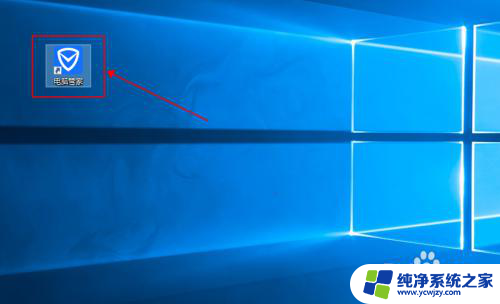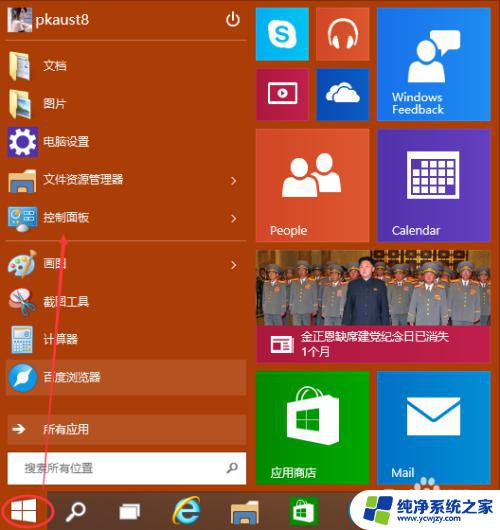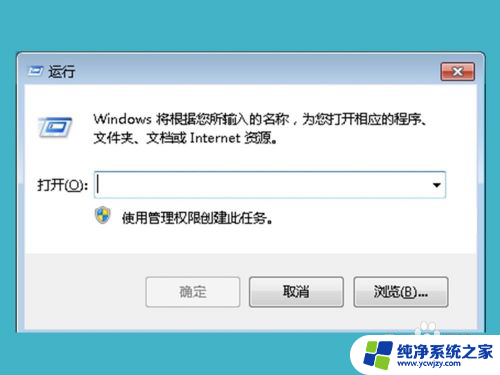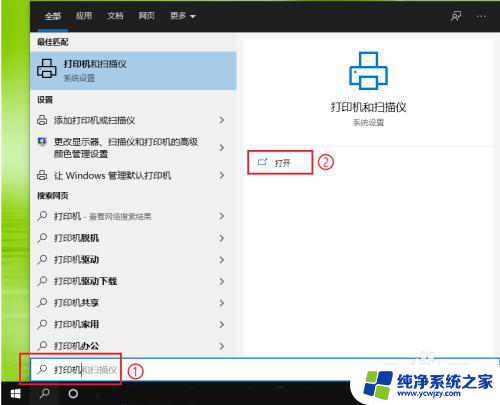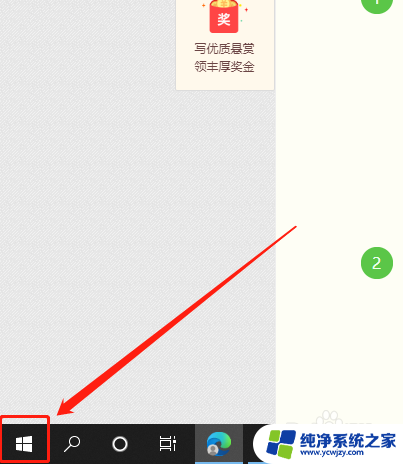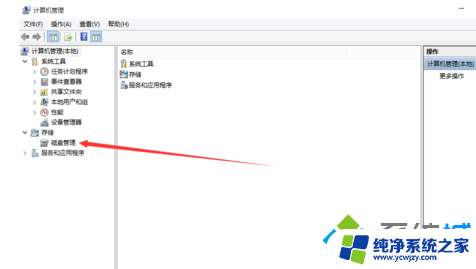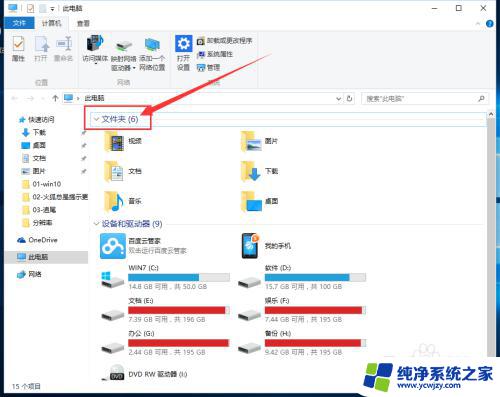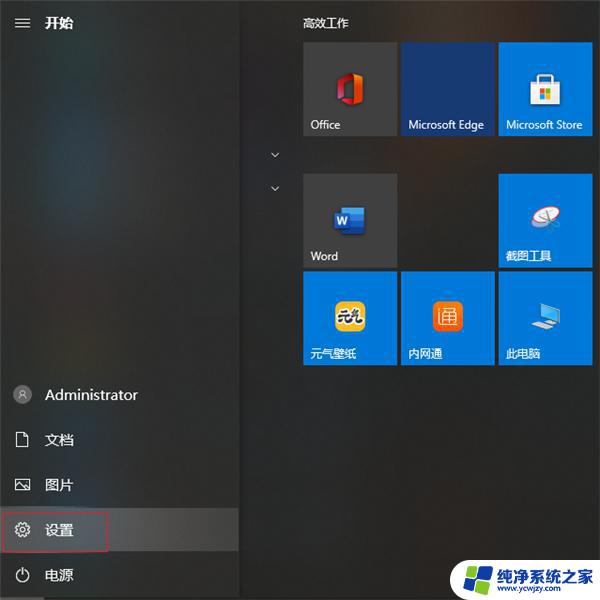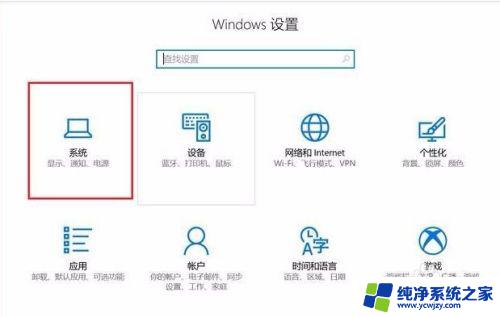win10如何彻底删除金山毒霸 如何彻底卸载金山毒霸的WIN10系统
win10如何彻底删除金山毒霸,金山毒霸是一款著名的杀毒软件,但有时候我们可能需要彻底删除它,尤其是在使用Windows 10操作系统的情况下,如何才能完全卸载金山毒霸呢?本文将为大家介绍一种在Windows 10系统中彻底删除金山毒霸的方法。无论是为了更换其他杀毒软件,还是出于其他原因,这个方法都将帮助你彻底卸载金山毒霸,让你的电脑干净无比。
方法如下:
1.在桌面上找到电脑管家图标,双击打开,如下图所示
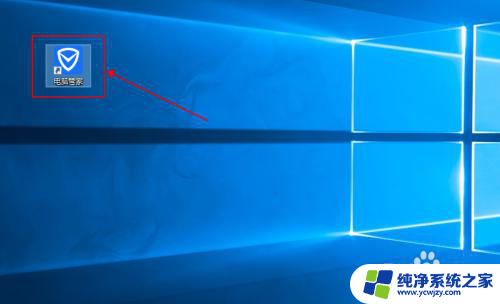
2.在电脑管家界面,点击选择“软件管理”,如下图所示
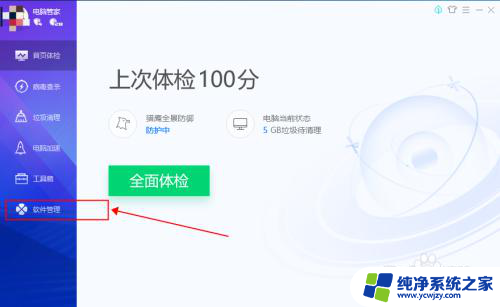
3.在软件管理界面,点击左侧的“卸载”。然后在上面的搜索框中输入“金山”,在搜索结果中,点击“金山毒霸”右侧的“卸载”按钮,如下图所示
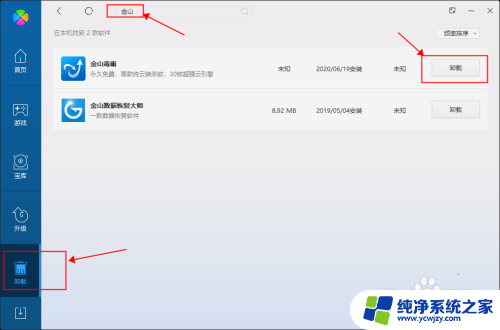
4.在弹出的提示界面,点击“使用控制面板卸载”,如下图所示
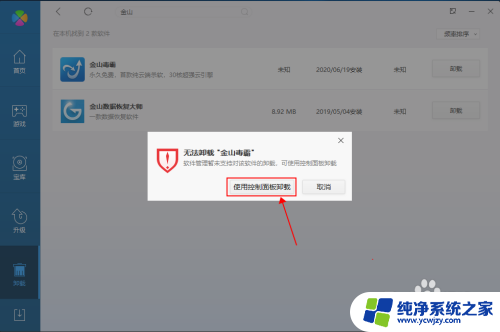
5.在控制面板程序和功能界面,找到金山毒霸。然后右键选择“卸载/更改”,如下图所示
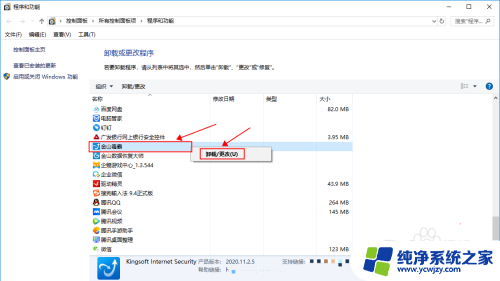
6.在金山毒霸界面,点击“继续卸载”,如下图所示
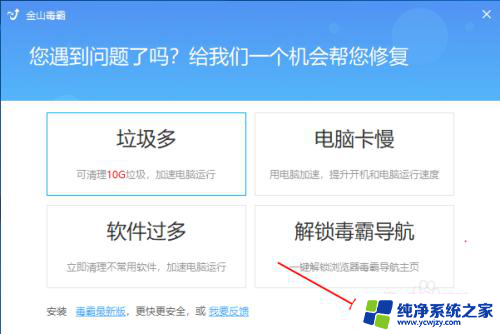
7.在高危界面界面,去掉勾选内容,然后点击“确认卸载”,如下图所示
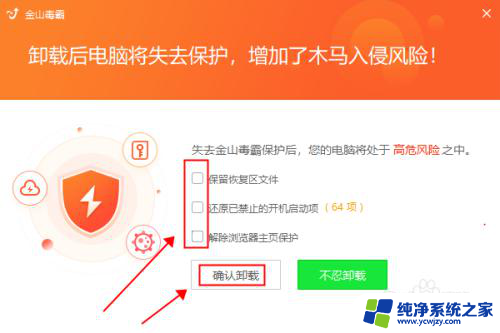
8.等待软件卸载完成,点击“完成”或者右上角的关闭。即可完成金山毒霸的卸载,如下图所示
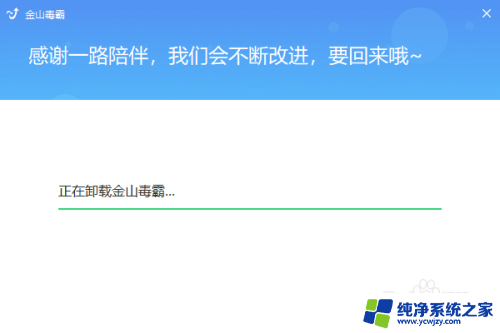
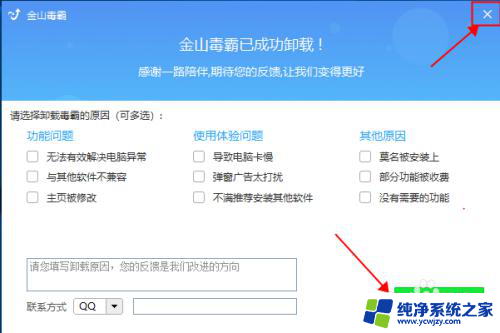
以上内容为Win10如何完全删除金山毒霸的全部内容,如果您还有不清楚的地方,可以参考小编的步骤进行操作,希望对大家有所帮助。